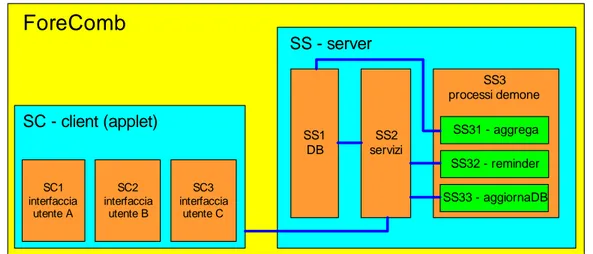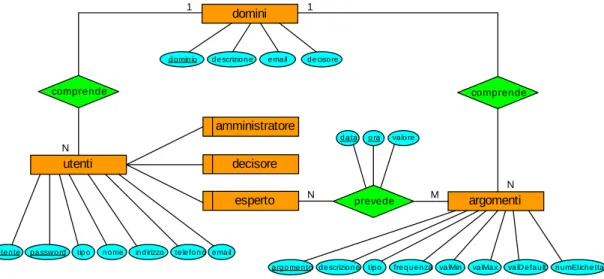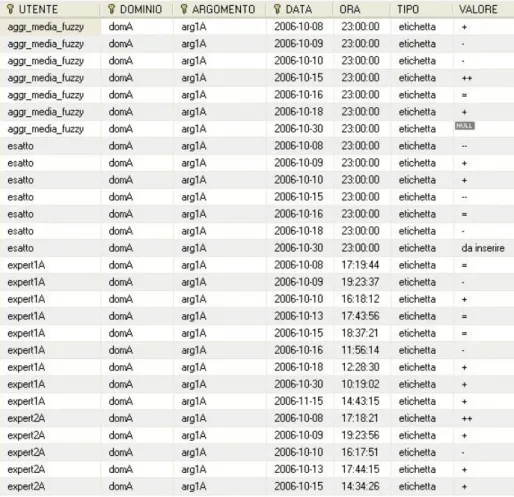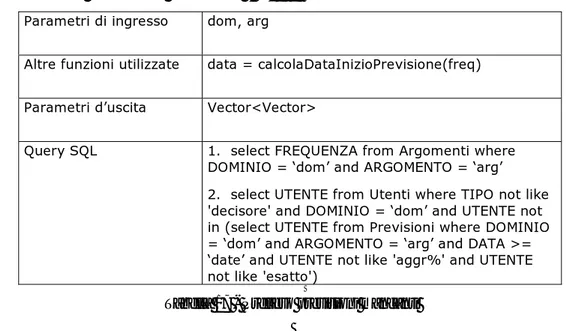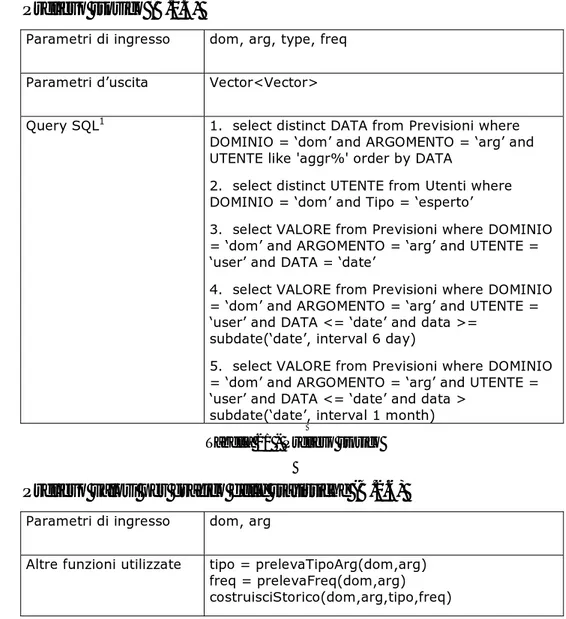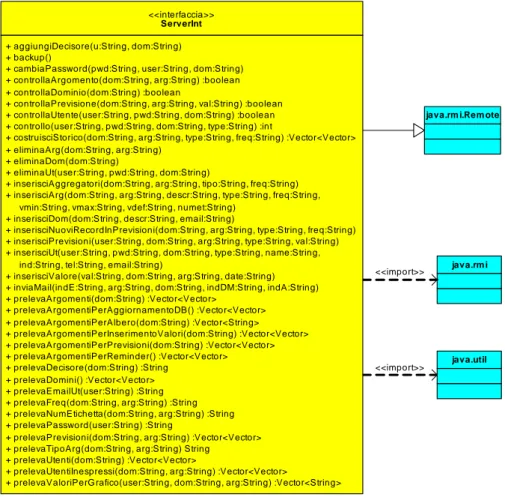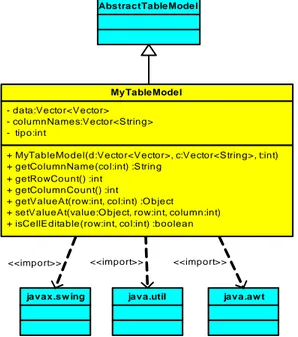UNIVERSITA’ DI PISA
FACOLTA’ DI INGEGNERIA
CORSO DI LAUREA IN INGEGNERIA INFORMATICA
Tesi di laurea
REALIZZAZIONE DI UN’APPLICAZIONE
DISTRIBUITA PER LA RACCOLTA,
L’AGGREGAZIONE E L’ANALISI DI PREVISIONI
Candidato:
Alessandro Bachini
Relatori:
Prof. Beatrice Lazzerini
Prof.
Francesco
Marcelloni
Ing.
Marco
Cococcioni
Indice
1 Introduzione 6
2 Descrizione del problema 8
3 Documento di specifica dei requisiti (DSR) 10
3.1 Definizione dei requisiti degli utenti 10 3.2 Specifica dei requisiti degli utenti 11 3.3 Specifica dei requisiti del software 12
3.3.1 Requisiti funzionali 12
3.3.2 Requisiti non funzionali 14
3.4 Diagramma dei casi d’uso 16
4 Documento delle specifiche di progetto (DSP) 18
4.1 Strumenti utilizzati per lo sviluppo dell’applicazione 18
4.2 Progetto architetturale 22 4.2.1 Architettura hardware 22 4.2.2 Architettura software 24 4.3 Progetto in dettaglio 26 4.3.1 Client 27 4.3.1.1 Interfaccia amministratore 27 4.3.1.2 Interfaccia decisore 31 4.3.1.3 Interfaccia esperto 36 4.3.2 Server 37 4.3.2.1 Database 38 4.3.2.2 Esecuzione servizi 41 4.3.2.3 Demoni 47 4.3.2.3.1 Funzione di aggregazione 49
5 Implementazione 51 5.1 Package backend 52 5.1.1 Server 53 5.1.2 ServerInt 53 5.1.3 ServerImpl 54 5.1.4 SendMail 57 5.1.5 Reminder 58 5.1.6 AggiornaDB 58 5.2 Package frontend 59 5.2.1 Client 60 5.2.2 MyPanel 63 5.2.3 MyCheckBox 64 5.2.4 MyComboBox 64 5.2.5 MyTable 64 5.2.6 MyTableModel 65 5.2.7 StoricoTableModel 66 5.2.8 EachRowEditor 66 5.2.9 MyGraphic 67 5.2.10 MyGraphicRect 69
6 Test di sistema e verifica del software 70
6.1 Documento di specifica delle prove 70
6.1.1 Progetto di test 70
6.1.2 Specifica dei casi di test 74
6.2 Documento di rapporto delle prove 76
6.2.1 Rapporto delle prove 76
6.2.2 Rapporto dei problemi 77
6.2.3 Rapporto di sintesi 77
6.3 Verifica del software 77
7 Manuale utente 79 7.1 Installazione 79 7.2 Configurazione 81 7.3 Interfacce utente 85 7.3.1 Amministratore 86 7.3.1.1 Domini 87 7.3.1.2 Backup 93 7.3.1.3 Cambia password 94 7.3.1.4 Logout 94 7.3.2 Decisore 94 7.3.2.1 Argomenti 95
7.3.2.2 Inserimento valori esatti 107 7.3.2.3 Cambia password 108 7.3.2.4 Logout 108 7.3.3 Esperto 108 7.3.3.1 Previsioni 109 7.3.3.2 Cambia password 112 7.3.3.3 Logout 112 8 Conclusioni 113 Appendice A 114
Script per la creazione del database Appendice B 116
Funzione di aggregazione delle previsioni Appendice C 125 RMI Appendice D 133 JDBC Ringraziamenti 135 Bibliografia 136
Capitolo 1
Introduzione
Argomento di questa tesi è la realizzazione di un’applicazione distribuita finalizzata alla raccolta di previsioni periodiche effettuate da esperti umani su argomenti di natura eterogenea. Tali previsioni vengono aggregate automaticamente dal sistema ed organizzate in modo tale da consentire ad altri soggetti (chiamati decisori o decision maker) di prendere le decisioni corrette sulla base dei pareri espressi dagli esperti. Il sistema invia automaticamente dei promemoria agli esperti per ricordargli di effettuare la propria previsione.
Il nome scelto per l’applicazione è ForeComb (Forecasts Combiner), per la sua progettazione e realizzazione sono impiegati i tradizionali strumenti che l’ingegneria del software ci mette a disposizione. Lo scopo di questo software è offrire al decision maker uno strumento di supporto alla propria attività decisionale.
ForeComb utilizza un’architettura di tipo client-server dove il client è costituito
da un comune browser Internet, questo affinché non sia necessaria alcuna operazione di installazione o configurazione dell’applicazione da parte degli utenti. Il sistema si compone di un DBMS per la memorizzazione dei dati, di un web server per la gestione delle richieste di connessione effettuate dagli utenti e di uno strumento di calcolo finalizzato all’aggregazione delle previsioni.
Il capitolo 2 fornisce una prima descrizione del contesto preso in considerazione. Nel capitolo 3 sono elencati tutti i requisiti funzionali e non che l’applicazione deve
soddisfare. Il capitolo 4 documenta le scelte di carattere progettuale che precedono la fase di implementazione, inoltre descrive gli strumenti software necessari allo sviluppo ed al funzionamento dell’applicazione. Il capitolo 5 esamina la fase implementativa, spiegando la funzione e la struttura di tutti i file costituenti l’applicazione. Nel capitolo 6 viene illustrata la procedura effettuata per accertare il corretto funzionamento del sistema in tutte le sue parti. Infine nel capitolo 7 viene descritto il comportamento del sistema dal punto di vista dell’utente fornendo un’utile guida all’installazione, configurazione ed utilizzo del software.
Capitolo 2
Descrizione del problema
Questo capitolo delinea il contesto applicativo che viene preso in esame, ciò costituisce il punto di partenza della fase di progettazione.
La realtà da modellare è composta da tanti domini. Un dominio rappresenta un ambito applicativo ed è composto da tanti argomenti di natura eterogenea sui quali vengono effettuate delle previsioni periodiche da parte degli esperti appartenenti a quel dominio. Per fare un esempio pratico, un dominio potrebbe essere un istituto di credito e gli argomenti potrebbero essere l’andamento di determinate valute, titoli azionari ed obbligazionari, tasso d’interesse, etc.
Ogni dominio comprende un certo numero di utenti: un solo decisore (detto anche decision maker), colui che è incaricato di prendere le decisioni, e tanti esperti, coloro che effettuano le previsioni sugli argomenti. Un utente può appartenere ad un solo dominio. Ogni esperto effettua previsioni esclusivamente sugli argomenti del proprio dominio di appartenenza. Il decisore inserisce i valori esatti (noti a posteriori) affinché possano essere create delle statistiche sulle performance dei previsori, utilizzate da lui stesso per capire quali esperti siano più affidabili. Il decisore deve sapere in qualunque momento quali esperti non hanno ancora effettuato una previsione e potergli inviare una mail di sollecitazione.
Le previsioni sugli argomenti vengono effettuate periodicamente con cadenza che può essere giornaliera, settimanale o mensile. Il tipo di tali previsioni può essere:
un numero intero, un numero reale, una probabilità o un’etichetta fuzzy. Sulle previsioni relative ad uno stesso argomento e ad uno stesso periodo vengono applicati degli operatori di aggregazione, al fine di fornire al decisore dei dati che gli consentano di prendere le opportune decisioni. Finché non si è superata la data di scadenza della previsione, l’esperto può inviare una nuova previsione che sovrascrive quella precedentemente inviata.
In figura 1 è mostrata una schematizzazione del contesto in analisi, considerando esclusivamente la funzionalità principale dell’applicazione. I tre esperti (appartenenti ad uno stesso dominio) effettuano la propria previsione su uno stesso argomento; queste previsioni vengono aggregate dal sistema, successivamente il decisore preleverà tali informazioni che utilizzerà per prendere le appropriate decisioni in merito all’argomento in esame. Le previsioni inviate dagli esperti vengono memorizzate in un database, dal quale poi vengono prelevate per essere elaborate, infine le aggregazioni calcolate vengono nuovamente memorizzate sul database e successivamente prelevate dal decisore. Ovviamente queste operazioni avvengono in tempi diversi, ma nell’ordine descritto.
Elaborazione previsioni DB previsione1 previsione2 previsione3 aggregazione previsioni aggregazione Esperto1 Esperto2 Esperto3 Decisore
Capitolo 3
Documento di specifica dei
requisiti (DSR)
3.1 Definizione dei requisiti degli utenti
Dalla descrizione del problema sono state rilevate due tipologie di utenti destinati all’utilizzo dell’applicazione: il decisore e l’esperto. A queste si deve aggiungerne una terza, l’amministratore di sistema, colui che, oltre a provvedere all’installazione ed alla configurazione dell’applicazione lato server, avrà il compito di gestire i domini e gli utenti. Quindi è possibile suddividere l’utenza di questo software in tre distinte categorie:
• utente di tipo A - è l’amministratore dell’intero sistema, dispone di buone conoscenze informatiche (linguaggi di programmazione, DBMS, web server, etc) ed è responsabile dei seguenti aspetti:
1. gestione dei domini, 2. gestione degli utenti,
3. installazione e configurazione del server;
• utente di tipo B - è il decision maker (unico per ogni dominio), non dispone di particolari conoscenze informatiche ed è responsabile dei seguenti aspetti:
1. gestione degli argomenti, 2. gestione delle previsioni;
• utente di tipo C - è l’esperto appartenente ad un determinato dominio, non dispone di particolari conoscenze informatiche e si occupa del seguente aspetto:
1. invio di previsioni.
3.2 Specifica dei requisiti degli utenti
All’utente di tipo A è permesso:
A.1.1 visualizzare i domini presenti; A.1.2 aggiungere un nuovo dominio; A.1.3 eliminare un dominio esistente;
A.2.1 visualizzare gli utenti appartenenti ad un determinato dominio; A.2.2 aggiungere un nuovo utente ad un dominio;
A.2.3 eliminare un utente da un dominio;
All’utente di tipo B è permesso:
B.1.1 visualizzare gli argomenti presenti; B.1.2 aggiungere un nuovo argomento; B.1.3 eliminare un argomento esistente; B.2.1 visualizzare le previsioni in corso;
B.2.2 inviare una mail agli esperti che non hanno effettuato la previsione; B.2.3 effettuare la previsione per conto dell’esperto;
B.2.4 visualizzare le ultime aggregazioni; B.2.5 visualizzare lo storico delle previsioni; B.2.6 visualizzare le statistiche degli esperti; B.2.7 inserire i valori esatti.
All’utente di tipo C è permesso:
C.1.1 visualizzare le previsioni da effettuare; C.1.2 inviare le previsioni.
3.3 Specifica dei requisiti del software
3.3.1 Requisiti funzionali
A.1.1.1 Deve essere possibile cliccare su un pulsante affinché venga visualizzato l’elenco dei domini presenti con le relative informazioni. A.1.2.1 Deve essere possibile raggiungere una schermata che permetta di
inserire i dati di un nuovo dominio.
A.1.3.1 Dopo la visualizzazione dei domini presenti, si deve poter premere un pulsante per eliminare un determinato dominio e tutti i dati ad esso relativi.
A.2.1.1 Deve essere possibile cliccare su un pulsante affinché venga visualizzato l’elenco degli utenti appartenenti ad un dato dominio. A.2.2.1 Deve essere possibile raggiungere una schermata che permetta di
inserire i dati di un nuovo utente in un dato dominio.
A.2.3.1 Dopo la visualizzazione degli utenti appartenenti ad un dato dominio, si deve poter premere un pulsante per eliminare un utente e tutti i dati ad esso relativi.
B.1.1.1 Deve essere possibile cliccare su un pulsante affinché venga visualizzato l’elenco degli argomenti presenti in un dato dominio.
B.1.2.1 Deve essere possibile raggiungere una schermata che permetta di inserire i dati di un nuovo argomento in un dato dominio.
B.1.3.1 Dopo la visualizzazione degli argomenti presenti in un dato dominio, si deve poter premere un pulsante per eliminare un determinato argomento e tutti i dati ad esso relativi.
B.2.1.1 Deve essere possibile cliccare su un pulsante affinché venga visualizzata in dettaglio la previsione attualmente in corso di un determinato argomento; devono essere visibili le previsioni effettuate e quelle mancanti.
B.2.2.1 Dopo la visualizzazione della previsione in corso di un dato argomento, si deve poter premere un pulsante per inviare una mail di sollecitazione ad un esperto che non ha ancora effettuato la previsione. B.2.3.1 Dopo la visualizzazione della previsione in corso di un dato
argomento, si deve poter premere un pulsante per effettuare la previsione per conto di un esperto che non si è ancora espresso.
B.2.4.1 Deve essere possibile cliccare su un pulsante affinché vengano visualizzate graficamente le ultime aggregazioni di un dato argomento; l’utente deve potere scegliere il periodo e gli aggregatori a cui è interessato.
B.2.5.1 Deve essere possibile cliccare su un pulsante affinché venga visualizzato lo storico delle previsioni su un dato argomento; devono essere visibili i valori inviati dai singoli esperti e quelli aggregati. B.2.6.1 Deve essere possibile cliccare su un pulsante affinché vengano
visualizzate graficamente le statistiche dei singoli esperti (relative ad un dato argomento).
B.2.7.1 Deve essere possibile raggiungere una schermata che permetta di inserire i valori esatti (noti a posteriori) di tutti gli argomenti del dominio.
C.1.1.1 Deve essere possibile cliccare su un pulsante affinché venga visualizzato l’elenco degli argomenti su cui effettuare la previsione con la relativa data di scadenza.
C.1.2.1 Dopo la visualizzazione di tutte le previsioni da effettuare, per ciascuna si deve poter inserire il valore desiderato e premere un pulsante per inviarla al server.
Ci sono inoltre alcuni requisiti che il sistema deve soddisfare automaticamente senza un'esplicita richiesta da parte dell'utente.
S.1 Le previsioni inviate dall’utente devono essere aggregate secondo il relativo arco temporale (giornaliero, settimanale o mensile).
S.2 Deve essere previsto l’invio di mail (aventi la funzione di promemoria) agli esperti per ricordargli di effettuare le previsioni.
S.3 Devono essere aggiunti record nel database per poter gestire la periodicità delle previsioni
3.3.2 Requisiti non funzionali
NF.1 RiservatezzaSoltanto gli utenti autorizzati (vale a dire quelli che dispongono di username e password) devono poter utilizzare il sistema e quindi accedere ai dati trattati da esso.
NF.2 Sicurezza
Deve essere permesso a ciascun utente cambiare la propria password di accesso in qualsiasi momento lo ritenga opportuno.
NF.3 Consistenza dei dati
Deve essere garantita in ogni momento la correttezza e la veridicità dei dati presenti nel database e quindi è necessario impedire ad un utente di effettuare operazioni che lascerebbero il DB in uno stato inconsistente.
NF.4 Salvaguardia dei dati
E’ necessario poter effettuare il backup del database per tutelarsi da possibili crash dell’intero sistema.
NF.5 Facilità d’uso
Tutte le interfacce utente devono essere semplici ed intuitive, permettendone l’utilizzo anche a persone che non dispongono di elevate conoscenze tecniche.
NF.6 Etichette fuzzy
Le etichette fuzzy che possono essere utilizzate dagli esperti per effettuare le previsioni ed il loro significato sono elencate in tabella 1.
Etichetta Trend --- assai negativo -- molto negativo - negativo = stazionario + positivo ++ molto positivo +++ assai positivo
Tabella 1 - Etichette fuzzy
E’ possibile scegliere il numero di etichette disponibili per la previsione; in tabella 2 è definita la corrispondenza tra il numero dell’etichetta ed i valori ad esso associati.
Numero etichetta Valori etichetta
2 - , + 3 - , = , + 4 -- , - , + , ++ 5 -- , - , = , + , ++ 6 --- , -- , - , + , ++ , +++ 7 --- , -- , - , = , + , ++ , +++
Tabella 2 - Tipi di etichette fuzzy
NF.7 Aggregatori
Gli aggregatori utilizzati ed il tipo dell’argomento per cui risultano definiti sono elencati in tabella 3.
Aggregatore Tipo argomento
media fuzzy etichetta
media intero, reale, probabilità
mediana intero, reale, probabilità
massimo intero, reale, probabilità
minimo intero, reale, probabilità
prodotto probabilità
Tabella 3 - Aggregatori
NF.8 Invio ed aggregazione delle previsioni
Le previsioni vengono inviate ed aggregate secondo quanto riportato in tabella 4.
Frequenza previsioni Invio Aggregazione
giornaliera dalle 8 alle 20 tutti i giorni alle ore 23
settimanale da lunedì a giovedì,
dalle 8 alle 20
tutti i giovedì alle ore 23
mensile dall’1 al 27, dalle 8
alle 20
il giorno 27 di ogni mese alle ore23
Tabella 4 - Invio ed aggregazione delle previsioni
3.4 Diagramma dei casi d’uso
Il diagramma dei casi d’uso schematizza il comportamento del sitema dal punto di vista degli utenti. Un attore rappresenta un’entità esterna al sistema (ovvero un utente che interagisce con l’applicazione), un caso d’uso identifica un servizio offerto dal sistema. Ciascun servizio viene espletato attraverso sequenze di messaggi scambiati fra gli attori ed il sistema. L’utilità di questo tipo di diagramma è fornire una visione delle principali funzionalità che il sistema offre all’utilizzatore.
Dalla specifica dei requisiti degli utenti si può ricavare il diagramma dei casi d’uso, suddiviso in tre parti per maggiore chiarezza: in figura 2 abbiamo la parte relativa all’utente A (amministratore di sistema), in figura 3 quella relativa all’utente
B (decisore) e in figura 4 quella relativa all’utente C (esperto). I casi d’uso sono rappresentati da ellissi contenenti una sigla relativa al requisito che soddisfano (documentato nei precedenti paragrafi) ed una breve descrizione.
utente A
NF1 login NF2 cambia password
NF4 backup DB
A13 elimina dominio A11 visualizza domini
A12 nuovo dominio
A21 visualizza utenti
A22 nuovo utente
A23 elimina utente
Figura 2 - Diagramma dei casi d’uso relativo all’utente A
NF2 cambia password B11 visualizza argomenti utente B NF1 login B25 visualizza storico previsioni B24 visualizza aggregazioni B21 visualizza previsione in corso B26 visualizza statistiche esperti B27 inserisci valori esatti B12 nuovo argomento B13 elimina argomento B22 invia promemoria B23 effettua previsione per esperto
Figura 3 - Diagramma dei casi d’uso relativo all’utente B
utente C NF1 login NF2 cambia password C12 invia previsione C11 visualizza previsioni da effettuare
Capitolo 4
Documento delle specifiche di
progetto (DSP)
4.1 Strumenti utilizzati per lo sviluppo
dell’applicazione
L’applicazione ForeComb è stata sviluppata su un sistema operativo Microsoft Windows XP Professional Edition.
Il linguaggio di programmazione utilizzato è Java, in particolare è stata realizzata un’applet per poter essere integrata in interfacce web. Tale scelta è dovuta al fatto di garantire a tutti gli utenti che usufruiranno del sistema la piena compatibilità con ogni tipo di sistema operativo e di browser per l’accesso ad Internet (grazie alla nota portabilità del linguaggio Java).
Java è un linguaggio di programmazione che consente di sviluppare applicazioni eseguibili indipendenti dal sistema operativo. La sua versatilità è garantita dal fatto che il codice non viene eseguito sul sistema reale, ma su una macchina emulata via software chiamata JVM (Java Virtual Machine). Una volta compilato il codice sorgente, viene generato il codice eseguibile dalla JVM detto bytecode (un file con estensione .class). L’indipendenza dal sistema operativo è garantita dal fatto che il compilatore Java non crea codice macchina nativo ma bytecode destinato all’interprete Java. Un’applet è un’applicazione che può essere inclusa come
componente di pagine web ed eseguita tramite un plugin (la JVM) integrabile nei browser.
Per la scrittura e il debug del codice sono stati utilizzati il kit di sviluppo J2SE 5 standard (JDK 5) di Sun Microsystems e Jcreator v3.50.010 di Xinox Software (figura 5).
Figura 5 - Jcreator v3.50.010
In tutte le applicazioni orientate ai dati è necessario l’utilizzo di un database per la memorizzazione di tali dati; come DBMS (DataBase Management System) è stato utilizzato MySQL Server v4.1.16; a corredo sono stati usati i tool grafici MySQL
Query Browser v1.1.17 (figura 6) e MySQL Administrator v1.1.5 (figura 7),
estremamente utili per la visualizzazione e gestione del database mediante interfaccia grafica.
Figura 6 - MySQL Query Browser v1.1.17
Figura 7 - MySQL Administrator v1.1.5
Come strumento di calcolo per l’aggregazione delle previsioni è stato adottato
Figura 8 - Matlab v7.0
Il web server utilizzato è Tomcat v5.5.12 di Apache Software Foundation, la sua funzione è quella di gestire le richieste che arrivano al server dai vari client per mezzo dei rispettivi browser.
Per la realizzazione dell’interfaccia grafica è stato fatto uso della libreria Swing, costruita sulle basi dell’AWT, ma con una sostanziale differenza: i componenti AWT vengono implementati dal codice specifico per la piattaforma, mentre i componenti Swing sono scritti completamente in Java e quindi sono indipendenti dalla piattaforma.
Per implementare l’architettura client-server è stato utilizzato RMI (Remote Method Invocation) che consente di sviluppare applicazioni distribuite in rete, dove le risorse sono allocate su macchine diverse: il lato server gestisce gli oggetti serventi, il lato client effettua le chiamate ai metodi degli oggetti remoti residenti sul lato server. Il lato client può essere anche un’applet, purché il lato server sia in esecuzione sullo stesso host da cui l’applet viene scaricata per mezzo di una pagina HTML, dato che per motivi di sicurezza, un’applet può instaurare una connessione solo con il server da cui proviene (a meno che non sia un’applet “fidata”).
Per l’accesso al database è stato utilizzato JDBC (Java DataBase Connectivity) che consente a qualunque programma scritto in Java di connettersi ad un database, indipendentemente dal DBMS adottato.
4.2 Progetto architetturale
L’architettura di Forecomb è di tipo client-server, formata dai seguenti componenti: • un server, il quale gestisce il database e le connessioni dei vari utenti tramite il
web server Tomcat;
• un certo numero di client che effettuano richieste di servizio al server attraverso un comune browser (ad esempio Netscape, Internet Explorer, Opera, etc) sul quale è in esecuzione l’applet.
4.2.1 Architettura hardware
L’architettura fisica che si trova alla base dell’intera applicazione è riportata in figura 9. Esiste un’unica macchina server e tante macchine client utilizzate dagli utenti che accedono al sistema. Il server ed i client comunicano tra loro attraverso il protocollo di trasporto TCP/IP, infatti su tale protocollo Java RMI implementa JRMP (Java Remote Method Protocol).
La macchina server è ubicata all’interno dell’azienda che installa ForeComb e deve fornire a tutti i client il proprio indirizzo IP in modo che essi possano accedervi tramite il proprio browser e caricare l’applet. Tali workstation devono semplicemente disporre di una connessione ad Internet e di un browser per interagire col server; non c’è bisogno di installare né configurare nessun programma o driver sulle macchine client.
Server DB <<TCP/IP>> <<TCP/IP>> <<TCP/IP>> Web Server Client Brow ser (utente A) Client Brow ser (utente B) Client Brow ser (utente C)
Figura 9 - Architettura hardware del sistema
Volendo dettagliare maggiormente la struttura del nodo server e di un nodo client si ottiene la figura 10. <<Java>>
Client
Browser JVM <<Java>>Server
Matlab MySQL server Tom cat JVM <<Java>> <<JDBC>> <<ODBC>> <<T CP/IP>>Figura 10 - Architettura hardware in dettaglio
Si può notare che sia il server, sia i client necessitano di una JVM per poter interpretare il bytecode. Per quanto riguarda il server, si vede che il database è adesso inglobato nel MySQL server che si occupa della sua gestione; esso comunica con Matlab mediante il driver ODBC e con la JVM per mezzo del driver JDBC.
4.2.2 Architettura software
L’architettura dell’applicazione è di tipo client-server e viene implementata utilizzando RMI (cfr. Appendice C).
Il client RMI è costituito da un’applet realizzata con i componenti grafici Swing e fungerà da interfaccia grafica per gli utenti, ampiamente descritta nel capitolo 7 e rappresentata mediante la struttura di figura 11. Tale schematizzazione mostra la presenza di un JPanel contenitore che ospita a sua volta altri cinque componenti Swing sempre visibili all’utente (descritti partendo dall’angolo superiore sinistro e procedendo in senso antiorario):
• il logo dell’applicazione (Jbutton) che ha una funzione puramente decorativa; • il menu ad albero (JTree), dal quale si può accedere a tutte le funzionalità
offerte dal sistema;
• il pannello (JPanel) in cui sono visualizzate le informazioni che possono interessare l’utente (data, username, dominio di appartenenza, argomento in esame);
• l’area di help (JTextArea) che suggerirà all’utente come muoversi all’interno dell’interfaccia e come espletare le operazioni desiderate;
• la schermata principale (JPanel), che visualizzerà informazioni diverse in base alla funzionalità selezionata dal menu.
JPanel principale JButton logo JTree menu JPanel info JTextArea help
Per quanto riguarda l’usabilità dell’interfaccia grafica, è importante che l’utente possa effettuare tutte le operazioni consentite con il minor numero possibile di azioni (cfr. Par. 3.3.2 req. NF.5). Nelle figure 12, 13 e 14 è mostrata l’organizzazione delle tre diverse interfacce (rispettivamente per l’amministratore, il decisore e l’esperto) dal punto di vista dell’usabilità: basta seguire le frecce per vedere il percorso che l’utente deve effettuare per “raggiungere” ciascun caso d’uso (cfr. Par. 3.4) ed il numero di azioni che deve compiere per accedervi (numero di clic).
utente A
NF1 login
NF2 cambia password
NF4 backup DB
A13 elimina dominio A11 visualizza domini A12 nuovo dominio
A21 visualizza utenti
A22 nuovo utente
A23 elimina utente logout
1 clic 2 clic 3 clic
Figura 12 - Organizzazione dell’interfaccia per l’utente A
B11 visualizza argomenti B25 visualizza storico previsioni B24 visualizza aggregazioni B21 visualizza previsione in corso B26 visualizza statistiche esperti B27 inserisci valori
esatti B12 nuovo argomento
B13 elimina argomento B22 invia promemoria B23 effettua previsione per esperto utente B NF1 login NF2 cambia password logout
1 clic 2 clic 3 clic
Figura 13 - Organizzazione dell’interfaccia per l’utente B
utente C
NF1 login NF2 cambia password
C12 invia previsione C11 visualizza previsioni
da effettuare
logout
1 clic 2 clic
All’interno della macchina server sono mantenuti in esecuzione i seguenti componenti:
• il web server (Tomcat); • il DBMS (MySQL server);
• il server RMI che accetta le invocazioni remote provenienti dai client RMI (cfr. Appendice C).
4.3 Progetto in dettaglio
In questo paragrafo viene definita la struttura del sistema dal punto di vista dei moduli (o sottosistemi) che lo compongono, ognuno con una specifica funzionalità; inoltre vengono evidenziati i collegamenti tra tali sottosistemi. In figura 15 è riportato il diagramma a blocchi dell’applicazione, nel quale si può vedere la scomposizione del sistema in sottosistemi e relativi collegamenti. Come si può notare, esistono due sottosistemi principali, client e server, che a loro volta sono costituiti da altri moduli. Nei paragrafi successivi saranno descritti dettagliatamente tutti i sottosistemi ed i collegamenti evidenziati in figura.
ForeComb
SC - client (applet) SC1 interfaccia utente A SC2 interfaccia utente B SC3 interfaccia utente C SS - server SS3 processi demone SS31 - aggrega SS32 - reminder SS33 - aggiornaDB SS2 servizi SS1 DB4.3.1 Client
Il lato client dell’applicazione è costituito dall’applet la quale può essere scomposta logicamente in tre sottosistemi, uno per ogni tipologia di utente:
SC.1 interfaccia amministratore, SC.2 interfaccia decisore, SC.3 interfaccia esperto.
Ogni sottosistema comprende tante funzionalità quante sono le operazioni che può svolgere l’utente: per alcune è necessario progettare una schermata che consenta di inserire o visualizzare certi dati, per altre basta un semplice pulsante, alla cui pressione viene eseguita l’operazione richiesta. Alla pressione di un pulsante viene associata la chiamata di un metodo remoto del server, infatti l’operazione vera e propria viene eseguita dal server il quale interagisce con il database; il client si occupa soltanto di visualizzare le interfacce utente.
Accanto al nome di ogni funzione viene riportato tra parentesi il numero della specifica dei requisiti (cfr. Par 3.1.3) che essa soddisfa. Le funzioni di login e modifica della password sono identiche per tutti i sottosistemi e quindi vengono implementate con un’unica interfaccia grafica. Per ogni funzione viene riportato il relativo component diagram, il quale evidenzia i componenti Swing necessari per la realizzazione dell’interfaccia preposta ad eseguire tale funzionalità. Laddove la funzione non necessita della costruzione di un’interfaccia, ma semplicemente della pressione di un pulsante, sarà indicato il component diagram dell’interfaccia che contiene tale pulsante.
4.3.1.1 Interfaccia amministratore
Il menu di questa interfaccia presenta i seguenti argomenti (nodi del JTree): - domini,
- backup,
- logout.
Elenco delle funzioni Login (NF.1)
Nel momento in cui l’utente accede tramite il proprio browser all’indirizzo IP dove il server è in ascolto, appare questa interfaccia che costituisce la schermata iniziale dell’applet (figura 16).
JLabel
jlDom inio
jlTipoUtente
jlPassw ord jlUsernam e
JTextField jtfDom inio jtfUsernam e JPassw ordField jpfPassw ord JButton jbAccedi JCom boBox jcbTipoUtente login
Figura 16 - Component diagram dell’interfaccia Login
Modifica password (NF.2)
Premendo il pulsante Cambia password nel menu principale si presenta questa interfaccia il cui diagramma è mostrato in figura 17.
JButton jbAccedi modifica password JLabel jlAttualePassw ord jlNuovaPassw ord
jlConferm aNuovaPassw ord
JPassw ordField
jpfNuovaPassw ord
jpfAttualePassw ord jpfConferm aNuovaPassw ord
Figura 17 - Component diagram dell’interfaccia Modifica password
Backup database (NF.4)
E’ sufficiente il pulsante presente nel menu.
Visualizzazione domini (A.1.1)
Premendo il pulsante Domini nel menu principale si presenta questa interfaccia il cui diagramma è mostrato in figura 18.
visualizzazione domini JLabel jlListaDom ini JTable jtDom ini JButton jbNuovo jbUtenti jbElim ina
Nuovo dominio (A.1.2)
Dall’interfaccia Visualizzazione domini, premendo il pulsante jbNuovo si giunge in questa nuova interfaccia il cui diagramma è mostrato in figura 19.
nuovo dominio
JLabel
jlDom inio jlEm ail
jlDescrizione JTextField jtfDom inio jtfEm ail jtfDescrizione JButton jbSalva
Figura 19 - Component diagram dell’interfaccia Nuovo dominio
Eliminazione dominio (A.1.3)
Questa funzione non necessita di una nuova interfaccia, è sufficiente premere il pulsante jbElimina presente nell’interfaccia Visualizzazione Domini.
Visualizzazione utenti (A.2.1)
Premendo il pulsante Utenti nel menu principale si presenta questa interfaccia il cui diagramma è mostrato in figura 20.
visualizzazione utenti JLabel jlListaUtenti JTable jtUtenti JButton jbNuovo jbElim ina
Nuovo utente (A.2.2)
Dall’interfaccia Visualizzazione utenti, premendo il pulsante jbNuovo si giunge in questa nuova interfaccia il cui diagramma è mostrato in figura 21.
nuovo utente JCom boBox jcbTipoUtente JPassw ordField jpfNuovaPassw ord JLabel jlUsernam e
jlPassw ord jlIndirizzo
jlTipoUtente jlNom e jlTelefono jlEm ail JButton jbSalva jbIndietro JTextField jtfNom e jtfTelefono jtfUsernam e jtfIndirizzo jtfEm ail
Figura 21 - Component diagram dell’interfaccia Nuovo utente
Eliminazione utente (A.2.3)
Questa funzione non necessita di una nuova interfaccia, è sufficiente la pressione del pulsante jbElimina presente nell’interfaccia Visualizzazione utenti.
4.3.1.2 Interfaccia decisore
Il menu di questa interfaccia presenta i seguenti argomenti (nodi del JTree): - argomenti,
- inserimento valori, - cambia password, - logout.
Elenco delle funzioni Login (NF.1)
L’interfaccia è la stessa descritta nel diagramma di figura 16 del par. 4.3.1.1.
Modifica password (NF.2)
L’interfaccia è la stessa descritta nel diagramma di figura 17 del par. 4.3.1.1.
Visualizzazzione argomenti (B.1.1)
Premendo il pulsante Argomenti nel menu principale si presenta questa interfaccia il cui diagramma è mostrato in figura 22.
visualizzazione argomenti JButton jbInvia JLabel jlListaArgom enti JTable jtPrevisioni
Figura 22 - Component diagram dell’interfaccia Visualizzazione argomenti
Nuovo argomento (B.1.2)
Dall’interfaccia Visualizzazione argomenti, premendo il pulsante jbNuovo si giunge in questa nuova interfaccia il cui diagramma è mostrato in figura 23.
nuovo argomento JButton jbSalva JTextField jtfDescrizione jtfValMax jtfArgom ento jtfValMin jtfValDefault JLabel jlDescrizione
jlTipo jlNum Etichette
jlArgom ento jlFrequenza jlValMIn jlValMax jlValDefault JCom boBox jcbFrequenza jcbTipo jcbNum Etichette
Figura 23 - Component diagram dell’interfaccia Nuovo argomento
Eliminazione argomento (B.1.3)
Questa funzione non necessita di una nuova interfaccia, è sufficiente la pressione del pulsante jbElimina presente nell’interfaccia Visualizzazione
argomenti.
Visualizzazione previsione in corso (B.2.1)
Premendo il pulsante Previsioni nel menu principale si presenta questa interfaccia il cui diagramma è mostrato in figura 24.
visualizzazione previsione in corso JCom boBox jcbPeriodo JLabel jlPrevEffettuate jlPrevMancanti jlPeriodo jlPrevInCorso jlUltim eAggr jlAggr jlStorico jlStatistiche JButton jbStorico jbG raficoStat jbGraficoAggr jbEffettuaPrev jbInviaProm em oria JCheckBox jcbMediana jcbMassim o jcbMedia jcbMinim o jcbProdotto jcbMediaFuzzy JTable jtPrevMancanti jtPrevEffettuate
Figura 24 - Component diagram dell’interfaccia Visualizzazione previsione in corso
Invio promemoria (B.2.2)
Questa funzione non necessita di una nuova interfaccia, è sufficiente la pressione del pulsante jbInviaPromemoria presente nell’interfaccia
Visualizzazione previsione in corso.
Invio previsione per conto dell’esperto (B.2.3)
Questa funzione non necessita di una nuova interfaccia, è sufficiente la pressione del pulsante jbEffettuaPrev presente nell’interfaccia Visualizzazione
previsione in corso.
Visualizzazione grafico aggregazioni (B.2.4)
Dall’interfaccia Visualizzazione previsione in corso, premendo il pulsante
jbGraficoAggr si apre una finestra esterna al browser (un oggetto JFrame) che
aggregatori che interessano vengono scelti per mezzo, rispettivamente dei controlli JComboBox e JCheckBox presenti nell’interfaccia Visualizzazione
previsione in corso.
visualizzazione grafico aggregazioni
JPanel
jpG raficoAggr
Figura 25 - Component diagram dell’interfaccia Visualizzazione grafico aggregazioni
Visualizzazione storico previsioni (B.2.5)
Dall’interfaccia Visualizzazione previsione in corso, premendo il pulsante
jbStorico si giunge in questa nuova interfaccia il cui diagramma è mostrato in
figura 26.
visualizzazione storico previsioni
JTable jtStorico JLabel jlStorico JButton jbBack
Figura 26 - Component diagram dell’interfaccia Visualizzazione storico previsioni
Visualizzazione grafico statistiche (B.2.6)
Dall’interfaccia Visualizzazione previsione in corso, premendo il pulsante
jbGraficoStat si apre una finestra esterna al browser (un oggetto JFrame) che
visualizzazione grafico statistiche
JPanel
jpG raficoStat
Figura 27 - Component diagram dell’interfaccia Visualizzazione grafico statistiche
Inserimento valori esatti (B.2.7)
Premendo il pulsante Inserimentovalori nel menu principale si presenta questa interfaccia il cui diagramma è mostrato in figura 28.
inserimento valori esatti
JButton jbSalva JLabel jlListaArgom enti JTable jtArgom enti
Figura 28 - Component diagram dell’interfaccia Inserimento valori esatti
4.3.1.3 Interfaccia Esperto
Il menu di questa interfaccia presenta i seguenti argomenti (nodi del JTree): - previsioni,
- cambia password, - logout.
Elenco delle funzioni Login (NF.1)
Modifica password (NF.2)
L’interfaccia è la stessa descritta nel diagramma di figura 17 del par. 4.3.1.1.
Visualizzazione previsioni da effettuare (C.1.1)
Premendo il pulsante Previsioni nel menu principale si presenta questa interfaccia il cui diagramma è mostrato in figura 29.
visualizzazione previsioni da effettuare
JButton jbInvia JLabel jlListaPrevisioni JTable jtPrevisioni
Figura 29 - Component diagram dell’interfaccia Visualizzazione previsioni da effettuare
Invio previsione (C.1.2)
Questa funzione non necessita di una nuova interfaccia, è sufficiente la pressione del pulsante jbInvia presente nell’interfaccia Visualizzazione
previsioni da effettuare.
4.3.2 Server
Il lato server dell’applicazione può essere scomposto in tre grandi sottosistemi: SS.1 database,
SS.2 servizi,
SS.3 processi demone.
Il sottosistema SS.1 è costituito dal database, fulcro di ogni applicazione distribuita orientata ai dati. Il sottosistema SS.2 interagisce con il database ed esegue i servizi richiesti dagli utenti. Il sottosistema SS.3 è composto da tre demoni che lavorano in background (cfr. Par. 4.3.2.3). I demoni reminder.bat e aggiornaDB.bat
si avvalgono del sottosistema SS.1 per svolgere la propria attività, invocando alcuni metodi del server, proprio come fa l’applet lato client; invece aggrega.bat non interagisce col server (in quanto esegue un M-file contenente codice Matlab) ma accede direttamente al database sfruttando il driver ODBC.
4.3.2.1 Database
Dalla descrizone del problema (cfr. Cap. 2), scendendo ulteriormente in dettaglio, si può ricavare il modello E-R (Entity-Relationship) dell’applicazione, mostrato in figura 30. Questo modello permette di descrivere la struttura concettuale dei dati, cioè le relazioni logiche fra gli oggetti del “mondo reale” rappresentati dai dati, indipendentemente dalle operazioni che devono esservi eseguite e dalla loro implementazione. I rettangoli rappresentano le entità, i rombi le relazioni, le ellissi gli attributi delle entità; agli estremi delle linee è indicata la cardinalità della relazione.
domini argomenti utenti comprende comprende prevede
d o min io d e scrizio n e e ma il d e ciso re
amministratore decisore esperto u te n te p a ssw o rd tip o n o me in d irizzo te le fo n o e ma il 1 N N M N 1
a rg o me n to d e scrizio n e tip o fre q u e n za va lMin va lMa x va lD e fa u lt n u mEtich e tta d a ta o ra va lo re
Figura 30 - Modello E-R dell’applicazione
Come si può vedere, un dominio può contenere molti utenti e molti argomenti, ma un utente ed un argomento possono far parte di un solo dominio. Si nota anche che gli utenti sono di 3 tipi: amministratore, decisore o esperto; solo questi ultimi effettuano le previsioni sugli argomenti. Infine si osserva che un esperto può
effettuare previsioni su più argomenti ed un argomento viene previsto da più esperti diversi, quindi la relazione “prevede” ha cardinalità da molti a molti.
Dal modello E-R è possibile, tramite semplici regole, dedurre lo schema del database, mostrato di seguito:
DOMINI
(Dominio, Descrizione, Email, Decisore)
ARGOMENTI
(Dominio, Argomento, Descrizione, Tipo, Frequenza, ValMin, ValMax, ValDefault, NumEtichette)
UTENTI
(Utente, Password, Dominio, Tipo, Nome, Indirizzo, Telefono, Email)
PREVISIONI
(Utente, Dominio, Argomento, Data, Ora, Tipo, Valore)
AGGREGATORI
(Dominio, Argomento, Aggregatore, Frequenza)
E’ stata aggiunta una tabella contenente gli aggregatori definiti per un dato argomento, dipendenti dal tipo dell’argomento stesso (cfr. Par. 3.3.2, NF.7).
Di seguito è riportato il formato utilizzato o i valori che possono assumere alcuni campi del database:
a. data = AAAA-MM-GG b. ora = OO:MM:SS
c. frequenza = giornaliera | settimanale | mensile d. tipoUtente = amministratore | decisore | esperto
e. tipoArgomento = intero | reale | probabilita | etichetta f. numEtichette = 2 | 3 | 4 | 5 | 6 | 7
g. aggregatore = media fuzzy | media | mediana | minimo | massimo | prodotto
La tabella Previsioni conterrà 3 tipi di record discriminati dal contenuto del campo UTENTE come spiegato di seguito:
• se contiene lo username di un esperto, il record rappresenta una previsione effettuata da quell’esperto;
• se contiene la stringa “aggr_” seguita dal nome di un aggregatore, il record rappresenta un’aggregazione (inizialmente il campo VALORE è “NULL”, nel momento in cui viene eseguita l’aggregazione conterrà il valore calcolato); • se contiene la stringa “esatto”, il record rappresenta il valore esatto
(inizialmente il campo VALORE è “da inserire”, dopo l’immissione da parte dal decisore conterrà il valore esatto).
In figura 31 è riportato un esempio della tabella Previsioni.
Per maggiori dettagli sul database si rimanda allo script SQL che lo genera, riportato in Appendice A.
4.3.2.2 Esecuzione servizi
Segue la descrizione delle funzioni (chiamate anche servizi) che compongono questo sottosistema. Sarà necessario prevedere altre funzioni (oltre a quelle elencate) che serviranno per svolgere quelle principali.
Per ogni servizio compaiono una o più query (compresi i parametri necessari per l’interrogazione), il risultato della query stessa (parametri d’uscita) e le eventuali funzioni secondarie utilizzate. Accanto al nome di ogni servizio viene riportato tra parentesi il numero della specifica dei requisiti (cfr. Par. 3.1.3) che esso soddisfa.
Servizi comuni a tutti gli utenti Controllo login (NF.1)
Parametri di ingresso user, pwd, dom, type Parametri d’uscita boolean
Query SQL select * from Utenti where UTENTE = ‘user’ and PASSWORD = ‘pwd’ and DOMINIO = ‘dom’ and TIPO = ‘type’
Tabella 5 - Controllo login
Modifica password (NF.2)
Parametri di ingresso pwd, user, dom Parametri d’uscita boolean
Query SQL update Utenti set PASSWORD = ‘pwd’ where UTENTE = ‘user’ and DOMINIO = ‘dom’
Servizi per l’utente A
Backup database (NF.4)
Esegue un file batch che contiene al suo interno il comando mysqldump, il quale crea su disco il file backup.sql. Se l’amministratore vorrà in futuro ripristinare il database gli basterà semplicemente eseguire tale script.
Prelievo domini (A.1.1)
Parametri di ingresso nessuno
Parametri d’uscita Vector<Vector>
Query SQL select * from Domini
Tabella 7 - Prelievo domini
Inserimento dominio (A.1.2)
Parametri di ingresso dom,descr,email Parametri d’uscita nessuno
Query SQL insert into Domini values (‘dom’,’descr’,’email’, ’da inserire’)
Tabella 8 - Inserimento dominio
Eliminazione dominio (A.1.3)
Parametri di ingresso dom Parametri d’uscita nessuno
Query SQL 1. delete from Domini where DOMINIO = ‘dom’ 2. delete from Argomenti where DOMINIO = ‘dom’
3. delete from Previsioni where DOMINIO = ‘dom’ 4. delete from Utenti where DOMINIO = ‘dom’ 5. delete from Aggregatori where DOMINIO = ‘dom’
Prelievo utenti (A.2.1)
Parametri di ingresso dom
Parametri d’uscita Vector<Vector>
Query SQL select UTENTE, PASSWORD, TIPO, NOME,
INDIRIZZO, TELEFONO, EMAIL from Utenti where DOMINIO = ‘dom’
Tabella 10 - Prelievo utenti
Inserimento utente (A.2.2)
Parametri di ingresso user, pwd, dom, type, name, ind, tel, email Parametri d’uscita nessuno
Query SQL insert into Utenti values
(‘user’,’pwd’,’dom’,’type’,’name’,’ind’,’tel’,’email’)
Tabella 11 - Inserimento utente
Eliminazione utente (A.2.3)
Parametri di ingresso user, pwd, dom Parametri d’uscita nessuno
Query SQL 1. delete from Utenti where UTENTE = ‘user’ and PASSWORD = ‘pwd’ and DOMINIO = ‘dom’ 2. delete from Previsioni where UTENTE = ‘user’
Tabella 12 - Eliminazione utente
Servizi per l’utente B:
Prelievo argomenti (B.1.1)
Parametri di ingresso dom
Parametri d’uscita Vector<Vector>
Query SQL select ARGOMENTO, DESCRIZIONE, TIPO,
FREQUENZA, VAL_MIN, VAL_MAX, VAL_DEFAULT, NUM_ETICHETTA from Argomenti where DOMINIO = ‘dom’
Inserimento argomento (B.1.2)
Parametri di ingresso dom, arg, descr, type, freq, vmin, vmax, vdef, numet
Parametri d’uscita nessuno
Query SQL insert into Argomenti values (‘dom’,’arg’,‘descr’, ‘type’,’freq’,’vmin’,’vmax’,’vdef’,’numet’)
Tabella 14 - Inserimento argomento
Eliminazione argomento (B.1.3)
Parametri di ingresso dom, arg Parametri d’uscita nessuno
Query SQL 1. delete from Argomenti where DOMINIO = ‘dom’ and ARGOMENTO = ‘arg’
2. delete from Previsioni where DOMINIO = ‘dom’ and ARGOMENTO = ‘arg’
3. delete from Aggregatori where DOMINIO = ‘dom’ and ARGOMENTO = ‘arg’
Tabella 15 - Eliminazione argomento
Prelievo previsioni effettuate (B.2.1)
Parametri di ingresso dom, arg
Altre funzioni utilizzate data = calcolaDataInizioPrevisione(freq) Parametri d’uscita Vector<Vector>
Query SQL 1. select FREQUENZA from Argomenti where DOMINIO = ‘dom’ and ARGOMENTO = ‘arg’ 2. select UTENTE, VALORE from Previsioni where DOMINIO = ‘dom’ and ARGOMENTO = ‘arg’ and DATA >= ‘data’ and UTENTE not like ‘aggr%’ and UTENTE not like ‘esatto’
Prelievo previsioni mancanti (B.2.1)
Parametri di ingresso dom, arg
Altre funzioni utilizzate data = calcolaDataInizioPrevisione(freq) Parametri d’uscita Vector<Vector>
Query SQL 1. select FREQUENZA from Argomenti where DOMINIO = ‘dom’ and ARGOMENTO = ‘arg’ 2. select UTENTE from Utenti where TIPO not like 'decisore' and DOMINIO = ‘dom’ and UTENTE not in (select UTENTE from Previsioni where DOMINIO = ‘dom’ and ARGOMENTO = ‘arg’ and DATA >= ‘date’ and UTENTE not like 'aggr%' and UTENTE not like 'esatto')
Tabella 17 - Prelievo previsioni mancanti
Invio promemoria (B.2.2)
Parametri di ingresso indE, arg, dom, indDM, indA
Altre funzioni utilizzate SendMail(indE, arg, dom, indDM, indA) Parametri d’uscita nessuno
Query SQL nessuna
Tabella 18 - Invio promemoria
Inserimento previsione per conto dell’esperto (B.2.3)
Parametri di ingresso user, dom, arg, type, val Altre funzioni utilizzate data = dataCorrente()
ora = oraCorrente() Parametri d’uscita nessuno
Query SQL 1. delete from Previsioni where UTENTE = ‘user’ and DOMINIO = ‘dom’ and ARGOMENTO = ‘arg’ and DATA = ‘data’
2. insert into Previsioni values (‘user’,’dom’,’arg’, ’data’,’ora’,’type’,’val’)
Prelievo valori per grafico delle aggregazioni (B.2.4)
Parametri di ingresso user, dom, arg Parametri d’uscita Vector<String>
Query SQL select VALORE from Previsioni where UTENTE = ‘user’ and DOMINIO = ‘dom’ and ARGOMENTO = ‘arg’ and VALORE is not null order by DATA
Tabella 20 - Prelievo valori per grafico delle aggregazioni
Prelievo storico (B.2.5)
Parametri di ingresso dom, arg, type, freq Parametri d’uscita Vector<Vector>
Query SQL1 1. select distinct DATA from Previsioni where DOMINIO = ‘dom’ and ARGOMENTO = ‘arg’ and UTENTE like 'aggr%' order by DATA
2. select distinct UTENTE from Utenti where DOMINIO = ‘dom’ and Tipo = ‘esperto’
3. select VALORE from Previsioni where DOMINIO = ‘dom’ and ARGOMENTO = ‘arg’ and UTENTE = ‘user’ and DATA = ‘date’
4. select VALORE from Previsioni where DOMINIO = ‘dom’ and ARGOMENTO = ‘arg’ and UTENTE = ‘user’ and DATA <= ‘date’ and data >=
subdate(‘date’, interval 6 day)
5. select VALORE from Previsioni where DOMINIO = ‘dom’ and ARGOMENTO = ‘arg’ and UTENTE = ‘user’ and DATA <= ‘date’ and data >
subdate(‘date’, interval 1 month)
Tabella 21 - Prelievo storico
Prelievo valori per grafico delle statistiche (B.2.6)
Parametri di ingresso dom, arg
Altre funzioni utilizzate tipo = prelevaTipoArg(dom,arg) freq = prelevaFreq(dom,arg) costruisciStorico(dom,arg,tipo,freq)
1
Parametri d’uscita Vector<Vector>
Query SQL nessuna
Tabella 22 - Prelievo valori per grafico delle statistiche
Inserimento valore esatto (B.2.7)
Parametri di ingresso val, dom, arg, date Parametri d’uscita nessuno
Query SQL update Previsioni set VALORE = ‘val’ where UTENTE = 'esatto' and DOMINIO = ‘dom’ and ARGOMENTO = ‘arg’ and DATA = ‘date’
Tabella 23 - Inserimento valore esatto
Servizi per l’utente C:
Prelievo previsioni da effettuare
Parametri di ingresso dom
Parametri d’uscita Vector<Vector>
Query SQL select ARGOMENTO, DESCRIZIONE, TIPO,
VAL_DEFAULT, FREQUENZA from Argomenti where DOMINIO = ‘dom’
Tabella 24 - Prelievo previsioni da effettuare
Inserimento previsione Vedere tabella 19.
4.3.2.3 Processi Demone
Un processo demone è un processo che non è associato ad un terminale di controllo e fornisce un servizio ad intervalli di tempo prefissati; in generale ha un tempo di vita molto lungo, spesso coincidente col tempo di funzionamento del sistema. L’applicazione utilizza 3 processi demone elencati di seguito in ordine di attivazione:
• aggrega.bat (cfr. Par 3.3.2 requisito S.1), • aggiornaDB.bat (cfr. Par 3.3.2 requisito S.3).
Il sequence diagram di figura 32 mostra l’ordine in cui i processi demone si attivano nell’arco della giornata (ciò avviene ogni giorno): reminder.bat si attiva alle ore 16:00 ed esegue Reminder.class che invia le mail agli esperti, poi alle 23:00 si attiva aggrega.bat che lancia Matlab ed esegue la funzione di aggregazione delle previsioni (aggr_prev.m), infine alle 23:30 si attiva aggiornaDB.bat ed esegue
AggiornaDB.class che aggiunge al database i record opportuni.
Server Reminder SendMail MATLAB AggiornaDB
16:00
Pre le va Arg o me n tiPe rR e min d e r
Pre le va U te n tiIn e sp re ssi
Se n d Ma il a rg o me n ti
u te n ti
fin e e se cu zio n e
Pre le va Arg o me n tiPe rR e min d e r
Pre le va Arg o me n tiPe rR e min d e r a rg o me n ti
23:00
23:30
Figura 32 - Sequence diagram dei processi demone
Matlab non interagisce con nessuna attività (server incluso) in quanto usa un driver ODBC per connettersi al database, a differenza delle altre attività che, essendo file Java, utilizzano un driver JDBC.
Come si può vedere dal diagramma, Reminder.class invoca due metodi remoti del server per reperire i dati di cui ha bisogno, dopodiché chiama SendMail.class che provvede ad inviare effettivamente le mail.
4.3.2.3.1 Funzione di aggregazione
L’aggregazione delle previsioni viene effettuata quotidianamente alle ore 23 dal demone aggrega.bat; questo file non fa altro che avviare Matlab e lanciare l’M-file contenente il codice della funzione di aggregazione (aggr_prev.m).
Tale funzione preleva record dal database tramite query (usando il comando SQL select) ed effettua aggiornamenti su determinati record (tramite il comando SQL update). Ciò è possibile grazie ad un strumento aggiuntivo di Matlab, il Database Toolbox che permette a Matlab di interagire con il database MySQL. Affinché il Database Toolbox possa accedere al database è necessario utilizzare il driver ODBC (cfr. Par.6.2 punto 5).
In figura 33 è riportato l’activity diagram della funzione di aggregazione. Con la
queryA si prelevano dal database tutti i record (supponiamo n) con i campi VALORE
uguale a NULL e DATA precedente alla data corrente (in pratica gli aggregatori da calcolare), dopodiché si entra in un ciclo while fino ad esaurimento degli n record trovati, ripetendo la seguente procedura: si preleva la frequenza dell’argomento tramite la queryF, in base ad essa si esegue una ulteriore query per ottenere tutte le previsioni che devono incidere sull’aggregatore in esame, infine si effettua il calcolo vero e proprio (utilizzando tutte funzioni Matlab già esistenti) e si procede all’update del database memorizzando il valore appena calcolato nel relativo campo.
Per i dettagli implementativi e per le query SQL utilizzate si rimanda all’appendice B in cui è riportato il codice della funzione.
queryA queryPG queryF queryPS queryPM queryU if while calcolo aggregatore n record i > n i <= n frequenza == giornaliera frequenza == settimanale frequenza == mensile
Capitolo 5
Implementazione
In questo capitolo viene analizzata la codifica in linguaggio Java dell’applicazione, derivante dalla fase progettuale esposta fino a questo momento. L’applicazione è suddivisa in due package: backend e frontend. I file principali sono due (uno per package):
- ServerImpl.java (contenuto nel package backend), in cui vengono definiti i
metodi che tramite query SQL accedono al database per soddisfare le richieste degli utenti;
- Client.java (contenuto nel package frontend), in cui viene definita la struttura
dell’applet e quindi dei metodi di visualizzazione dei dati, all’interno dei quali si trovano le chiamate remote al server.
In figura 34 è riportato il class diagram dell’applicazione, nel quale si può osservare la composizione dei due package. Come si può vedere dal diagramma, la classe Client (contenente il codice dell’applet) importa la classe ServerInt (l’interfaccia del server) nel quale sono elencati i metodi che l’utente può invocare; le relazioni tra le altre classi verranno dettagliati nei paragrafi successivi.
backend
Server ServerIm pl
AggiornaDB Rem inder SendMail
«interfaccia» ServerInt frontend MyG raphicRect StoricoTableModel EachRow Editor MyPanel MyCheckBox MyG raphic MyTable
MyTableModel MyCom boBox
Client
<<import>>
Figura 34 - Class diagram dell’applicazione
Viene fornita adesso una descrizione dei vari package e dei file contenuti al loro interno.
5.1 Package backend
Questo package contiene i file necessari all’implementazione di RMI lato server (cfr. Appendice C) e la definizione dei metodi invocabili dal client; inoltre contiene una classe che si occupa di inviare le mail agli utenti (SendMail.java) e le classi associate ai due demoni che si servono acnh’essi dell’interfaccia messa a disposizione dal server per accedere al database (Reminder.java e AggiornaDB.java).
In figura 35 è mostrato il class diagram del package backend; sono evidenziate in giallo le classi definite dal programmatore, in azzurro quelle messe a disposizione dal linguaggio.
backend Server ServerIm pl AggiornaDB Rem inder SendMail «interfaccia» ServerInt
java.rm i.Rem ote
UnicastRem oteObject
Figura 35 - Class diagram del package backend
5.1.1 Server.java
In questo file è presente il metodo main che serve per: 1. creare l’RMIregistry,
2. istanziare un oggetto di tipo ServerImpl,
3. registrare tale oggetto assegnandogli un nome logico (operazione di bind).
5.1.2 ServerInt.java
Questo file descrive l’interfaccia del server nella quale sono dichiarati tutti i metodi remoti che il client può invocare; essi accedono al database tramite JDBC. Il diagramma di figura 36 mostra la struttura dell’interfaccia elencando tutti i metodi di cui dispone mettendone in evidenza i parametri di ingresso di cui necessitano. Tali metodi vengono poi definiti nella classe ServerImpl, argomento del successivo paragrafo.
java.rm i <<import>>
<<import>>
java.rm i.Rem ote
java.util ServerInt
+ aggiungiDecisore(u:String, dom:String) + backup()
+ cambiaPassword(pwd:String, user:String, dom:String) + controllaArgomento(dom:String, arg:String) :boolean + controllaDominio(dom:String) :boolean
+ controllaPrevisione(dom:String, arg:String, val:String) :boolean + controllaUtente(user:String, pwd:String, dom:String) :boolean + controllo(user:String, pwd:String, dom:String, type:String) :int
+ costruisciStorico(dom:String, arg:String, type:String, freq:String) :Vector<Vector> + eliminaArg(dom:String, arg:String)
+ eliminaDom(dom:String)
+ eliminaUt(user:String, pwd:String, dom:String)
+ inserisciAggregatori(dom:String, arg:String, tipo:String, freq:String) + inserisciArg(dom:String, arg:String, descr:String, type:String, freq:String, vmin:String, vmax:String, vdef:String, numet:String)
+ inserisciDom(dom:String, descr:String, email:String)
+ inserisciNuoviRecordInPrevisioni(dom:String, arg:String, type:String, freq:String) + inserisciPrevisioni(user:String, dom:String, arg:String, type:String, val:String) + inserisciUt(user:String, pwd:String, dom:String, type:String, name:String, ind:String, tel:String, email:String)
+ inserisciValore(val:String, dom:String, arg:String, date:String) + inviaMail(indE:String, arg:String, dom:String, indDM:String, indA:String) + prelevaArgomenti(dom:String) :Vector<Vector> + prelevaArgomentiPerAggiornamentoDB() :Vector<Vector> + prelevaArgomentiPerAlbero(dom:String) :Vector<String> + prelevaArgomentiPerInserimentoValori(dom:String) :Vector<Vector> + prelevaArgomentiPerPrevisioni(dom:String) :Vector<Vector> + prelevaArgomentiPerReminder() :Vector<Vector> + prelevaDecisore(dom:String) :String + prelevaDomini() :Vector<Vector> + prelevaEmailUt(user:String) :String + prelevaFreq(dom:String, arg:String) :String + prelevaNumEtichetta(dom:String, arg:String) :String + prelevaPassword(user:String) :String
+ prelevaPrevisioni(dom:String, arg:String) :Vector<Vector> + prelevaTipoArg(dom:String, arg:String) String
+ prelevaUtenti(dom:String) :Vector<Vector>
+ prelevaUtentiInespressi(dom:String, arg:String) :Vector<Vector>
+ prelevaValoriPerG rafico(user:String, dom:String, arg:String) :Vector<String> <<interfaccia>>
Figura 36 - Classe ServerInt
5.1.3 ServerImpl.java
Questo file contiene l’implementazione dei metodi del server. Sono presenti, oltre al costruttore, un gestore delle eccezioni ed alcune funzioni che compiono elaborazioni sulla data, utilizzata poi da alcuni dei metodi principali. Di seguito sono elencati i metodi pubblici previsti dal server, con una breve descrizione dell’operazione svolta. Tutte queste funzioni utilizzano JDBC per interagire con il database MySQL; per i dettagli implementativi si rimanda all’appendice D.
• aggiungiDecisore
• Backup
Effettua il backup del database. • cambiaPassword
Cambia la password dell’utente. • controllaArgomento
Quando si inserisce un nuovo argomento, controlla che tale argomento non sia già presente nel database.
• controllaDominio
Quando si inserisce un nuovo dominio, controlla che tale dominio non sia già presente nel database.
• controllaPrevisione
Quando viene effettuata una previsione di tipo intero, reale o probabilità controlla che il valore immesso sia compreso tra il valore minimo ed il valore massimo previsti per quell’argomento.
• controllaUtente
Quando si inserisce un nuovo utente, controlla che tale utente non sia già presente nel database.
• controllo
Controlla che i dati immessi dall’utente durante l’operazione di login siano corretti.
• costruisciStorico
Restituisce tutte le previsioni effettuate e tutte le aggregazioni calcolate su un dato argomento.
• eliminaArg
Elimina tutte le informazioni relative all’argomento dal database. • eliminaDom
Elimina tutte le informazioni relative al dominio dal database. • eliminaUt
Elimina tutte le informazioni relative all’utente dal database. • inserisciAggregatori
Aggiunge al database gli aggregatori previsti per l’argomento in base al tipo. • inserisciArg
Aggiunge al database un nuovo argomento. • inserisciDom
• inserisciNuoviRecordInPrevisioni
Aggiunge nella tabella Previsioni i record necessari per le successive aggregazioni dell’argomento.
• inserisciPrevisione
Aggiunge al database una previsione effettuata dall’esperto. • inserisciUt
Aggiunge al database un nuovo utente. • inserisciValore
Aggiunge al database un valore esatto immesso dal decisore. • inviaMail
Invia una mail all’esperto che non ancora effettuato la previsione. • prelevaArgomenti
Restituisce tutti gli argomenti del dominio. • prelevaArgomentiPerAggiornamentoDB
Restituisce gli argomenti per il demone che aggiunge nuovi record alla tabella
Previsioni.
• prelevaArgomentiPerAlbero
Restituisce gli argomenti da inserire nel menu ad albero. • prelevaArgomentiPerInserimentoValori
Restituisce gli argomenti per i quali il decisore deve inserire i valori esatti. • prelevaArgomentiPerPrevisioni
Restituisce gli argomenti per i quali l’esperto deve effettuare la previsione. • prelevaArgomentiPerReminder
Restituisce gli argomenti per il demone che invia i promemoria. • prelevaDecisore
Restituisce il decisore del dominio. • prelevaDomini
Restituisce i domini registrati. • prelevaEmailUt
Restituisce l’indirizzo di posta elettronica dell’utente. • prelevaFreq
• prelevaNumEtichetta
Restituisce il numero di etichette fuzzy previste per l’argomento. • prelevaPassword
Restituisce la password dell’utente. • prelevaPrevisioni
Restituisce le previsioni da effettuare sull’argomento. • prelevaTipoArg
Restituisce il tipo dell’argomento. • prelevaUtenti
Restituisce gli utenti che appartengono al dominio. • prelevaUtentiInespressi
Restituisce gli utenti che non hanno ancora effettuato la previsione sull’argomento.
• prelevaValoriPerGrafico
Restituisce i valori aggregati da visualizzare nel grafico.
5.1.4 SendMail.java
Questo file contiene la classe che viene utilizzata per inviare le mail agli esperti che non hanno ancora effettuato la previsione su un argomento. Tale classe viene anche utilizzata dal demone reminder.bat la cui funzione viene illustrata nel paragrafo successivo. La struttura della classe è mostrata in figura 37.
java.util java.io javax.m ail
<<import>> <<import>> <<import>> javax.activation <<import>> SendMail - host:String - from:String - toAddress:String - indEmail:String - password:String
+ SendMail(indExpert:String, arg:String, dom:String, indDM:String, indAdmin:String)
5.1.5 Reminder.java
La classe contenuta in questo file (la cui struttura è mostrata in figura 38) viene eseguita tutti i giorni alle ore 16:00; viene chiamata dal file reminder.bat inserito nelle operazioni pianificate (cfr. Par. 7.2) ed effettua le seguenti operazioni:
• per gli argomenti con periodicità giornaliera viene inviato il promemoria agli esperti ogni giorno;
• per gli argomenti con periodicità settimanale viene inviato il promemoria agli esperti ogni mercoledì;
• per gli argomenti con periodicità mensile viene inviato il promemoria agli esperti il 23 ed il 26 di ogni mese.
java.util java.rm i java.io <<import>> <<import>> <<import>> java.net <<import>> Rem inder - si:ServerInt - MSG_ERR1:String - MSG_ERR2:String - MSG_ERR3:String + Reminder() «interfaccia» ServerInt
Figura 38 - Classe Reminder
5.1.6 AggiornaDB.java
La classe contenuta in questo file viene eseguita tutti i giorni alle ore 23:30 (quindi subito dopo la funzione di aggregazione); viene chiamata dal file aggiornaDB.bat inserito nelle operazioni pianificate (cfr. Par. 7.2) ed aggiunge alla tabella Previsioni i record relativi agli aggregatori della successiva previsione. Come si può vedere dalla figura 39, la struttura di questa classe è identica a quella di Reminder, cambiano solo le operazioni eseguite (ovvero i metodi del server invocati).